Как чистить кэш в браузере: инструкция для новичков
Сегодня я вам расскажу, как чистить кэш в вашем браузере. В качестве примера я буду использовать самые популярные на данный момент программы, такие как Google Chrome, Opera, Mozilla. Данная операция, как правило, совершается по одному образцу. То есть вам нужно зайти в настройки, найти меню с сохраненной историей посещений, где нужно выбрать удаление кэша. Но эта статья рассчитана для новичков, поэтому я буду более подробно описывать, как чистить кэш.
Подготовка
Для начала стоит понять, зачем нужно периодически удалять кэш. Кэш – временная память компьютера, которая позволяет сохранять некоторую информацию в буфере обмена. С его помощью можно получать доступ к файлам (в данном случае из интернета), даже не подключившись к сети. Но порой память кэша переполняется, что может стать причиной некоторых проблем. Например, браузер станет некорректно интерпретировать информацию или вовсе начнет отказываться получать новые сведения. Последнее случается редко, но иногда и такое бывает. Очистка кэша браузера должна происходить с некоторым интервалом времени. Все зависит от характеристик вашего компьютера и объема выделенной кэш-памяти. Браузеру трудно будет ориентироваться в большом количестве файлов. Тем более что большинство из них уже никогда не понадобятся. Далее вы узнаете, как очистить кэш-память в некоторых отдельных программах. Также будет изложен универсальный способ для совершения этой операции.
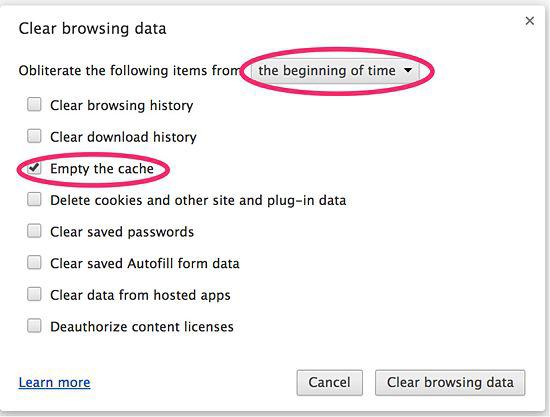
Google Chrome
- Откройте браузер. Зайдите в меню настроек. Для этого нажмите на кнопку, которая находится справа от адресной строки. В выпадающем меню найдите пункт «История». Можно использовать комбинацию клавишей Ctrl + H.
- Сверху будет кнопка «Очистить историю», нажмите на нее. У вас появится новое окно, где нужно отметить галочкой пункт «Очистить кэш». Далее нажмите «Очистить историю».
- Обратите внимание, что сверху в этом окне есть дополнительное меню, где можно сделать выбор интервала времени, за которое был накоплен кэш.
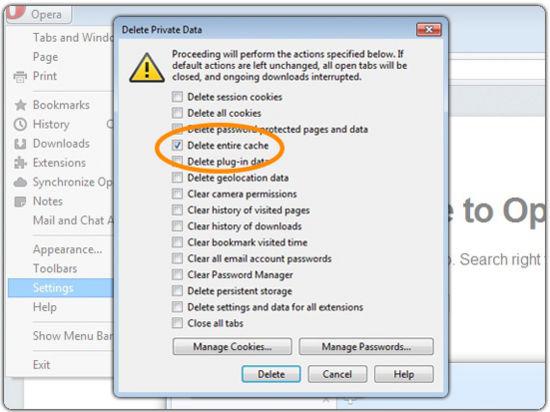
Opera
- Откройте браузер. Зайдите в меню настроек. Для этого в верхней левой части экрана найдите кнопку с надписью «Opera», либо на главной странице программы нажмите на клавиатуре клавишу Alt. В выпадающем списке найдите пункт «История». Можно пользоваться комбинацией клавиш Ctrl + H.
- Перед вами откроете окно, где будет указаны все ранее посещенные сайты. В самом верху будет находиться кнопка «Очистить историю посещений». Нажмите на нее.
- Снова должно появиться новое окно. Поставьте галочку напротив надписи «Очистить кэш». Нажмите на надпись «Очистить историю…». Здесь вы также можете выбрать необходимый интервал времени.
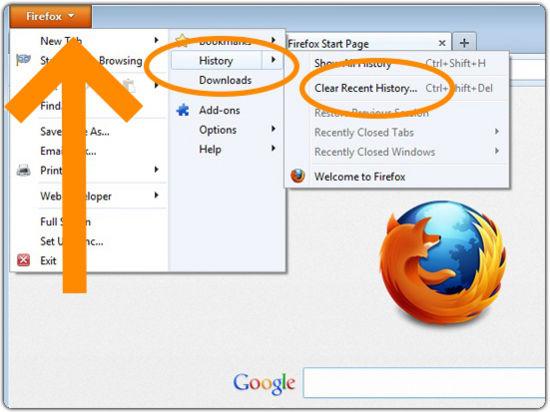
Mozilla
- Откройте браузер. Зайдите в меню настроек. Для этого в верхней левой части экрана найдите кнопку с надписью «Firefox». В правой части выпадающего меню найдите «Журнал», где нужно выбрать «Стереть недавнюю историю». Можно пользоваться горячими клавишами Ctrl + Shift + Del.
- Поставьте галочку напротив метки «Очистить кэш». Нажмите на надпись «Очистить сейчас». В этом же окне присутствует окно выбора интервала времени.
Универсальный способ
Если вы используете сразу несколько браузеров, то можно почистить кэш всех этих браузеров в какой-то одной программе. Сейчас существует множество утилит для проведения такой операции. Я вам рекомендую использовать программу CCleaner. Интерфейс данного программного обеспечения очень прост и интуитивно понятен. Поэтому справиться сможет каждый.
Заключение
Вопрос «как чистить кэш» очень часто задается неопытными пользователями ПК. На различных форумах трактуют свои инструкции и методы. Я предлагаю использовать только стандартные средства программ. Теперь, я надеюсь, вы знаете, как чистить кэш в своем браузере.
Похожие статьи
- Как очистить Cookies в разных браузерах
- Как на "Айфоне" очистить память - пошаговая инструкция и особенности
- Как удалить историю в "Яндексе": несколько основных способов
- Как почистить кеш в браузере Google Chrome, Yandex, Opera и Firefox
- Как очистить кэш в Google Chrome в различных ОС?
- Как удалить историю в «Мозиле»: два основных способа
- Как включить cookies в разных браузерах? Что такое файлы и как установить поддержку cookies самостоятельно?
